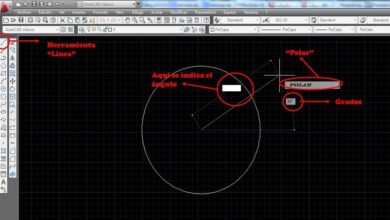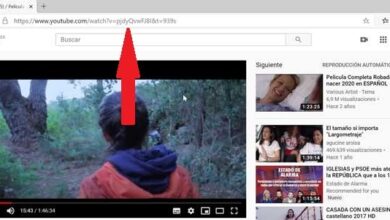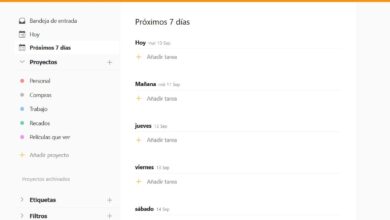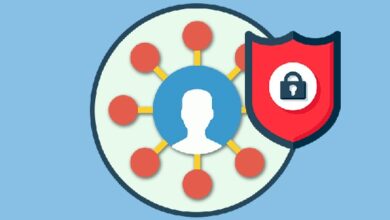À quoi servent-ils? et comment utiliser, présenter et modifier des symboles dans Corel Draw
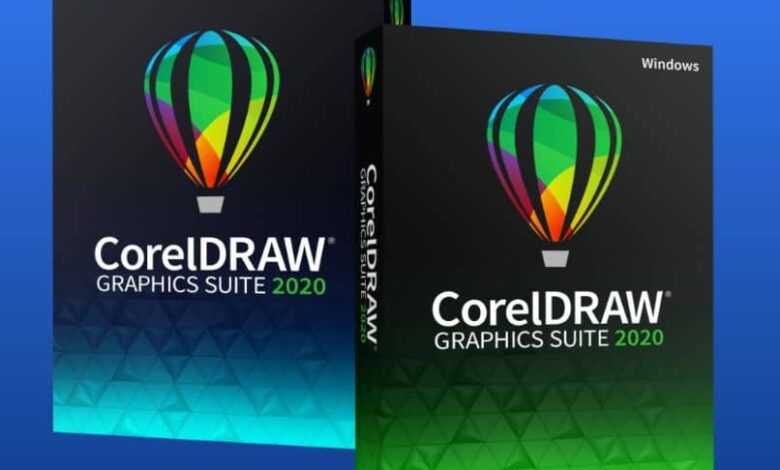
Les travaux d’édition de documents sont très importants pour nous, c’est pourquoi nous avons besoin d’outils qui nous donnent le confort de travailler librement. Mais sans négliger le professionnalisme et la bonne qualité.
Actuellement sur le marché des programmes informatiques, nous trouvons un nombre infini d’applications qui nous promettent une bonne qualité dans la réalisation de notre travail documentaire. Ainsi qu’une interface simple et facile à comprendre.
Mais en réalité, nous pouvons souvent être déçus, car nombre de ces programmes ne répondent pas à nos besoins . Par conséquent, nous devons être très prudents lors du choix des programmes à télécharger et à utiliser.
L’un des programmes qui a le mieux rempli ses fonctions, qui se consacre à répondre aux demandes de ses utilisateurs, est Corel DRAW et nous pouvons le télécharger et l’installer facilement.
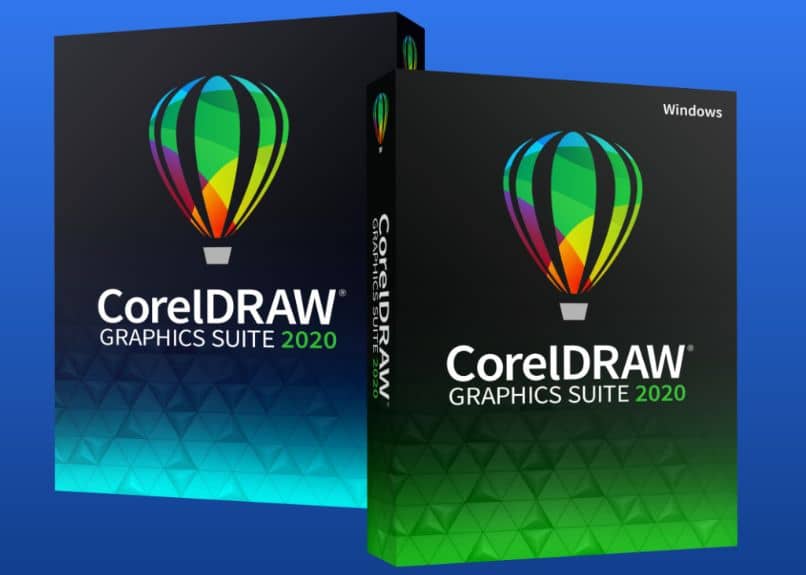
Comment utiliser, mettre en galerie et modifier des symboles dans Corel DRAW?
Fondamentalement, ce programme est une application de conception graphique . Il est principalement conçu pour le dessin et la mise en page de pages de publication Web ainsi que pour l’impression. Depuis son lancement, il s’est positionné comme l’un des meilleurs dans son domaine, offrant aux utilisateurs d’excellentes options d’édition telles que l’ ajout de contour aux objets, la correction de l’apparence floue d’une photo , l’application d’ effets personnalisés sur le texte et l’arrière-plan, etc. .
Il est très important de connaître les fonctions que ce grand programme nous offre, l’une des plus frappantes est la création de symboles . Dans cet article, nous expliquerons à quoi ils servent, comment les utiliser et les créer.
Nous pouvons créer des symboles basés sur des images qui peuvent être éditées séparément puis réunies en un seul objet. Nous pouvons également les enregistrer dans une galerie pour pouvoir les utiliser dans de futurs travaux.
Avec un symbole créé et enregistré dans la galerie, nous pouvons créer plusieurs copies du même symbole, et les éditer si nous le souhaitons. Lors de l’édition d’un symbole, tous les symboles qui en ont été copiés changent de la même manière.
Ces symboles peuvent être utilisés dans des œuvres publicitaires , car nous pouvons les créer avec les images que nous voulons et les utiliser sous forme de vignettes ou quelque chose du genre. Dans le même travail, nous pouvons placer de nombreux symboles sans affecter le poids du fichier.
Comment créer des symboles dans Corel DRAW?
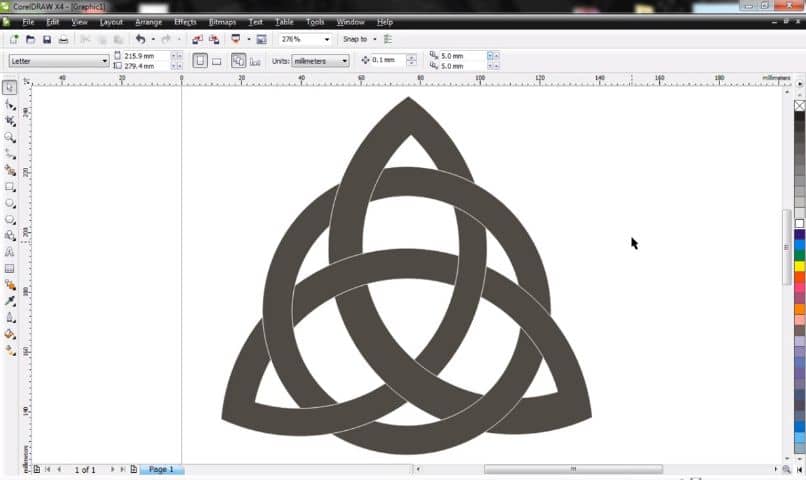
Pour créer un symbole, il faut d’abord savoir de quoi on va le faire , ils peuvent être sous forme d’icônes d’image, de texte ou autre. Nous pouvons utiliser plusieurs images pour créer un seul symbole.
Pour le créer, nous dessinons d’ abord l’objet sur la feuille, nous pouvons créer des effets pour ces objets si nous le voulons; une fois que nous avons créé notre objet, nous le sélectionnerons. Maintenant, nous faisons un clic droit dessus et sélectionnons la dernière option Symbole , puis Nouveau symbole .
Après avoir écrit le nom de notre symbole et cliqué sur Accepter , cette action est la même pour tout symbole que nous voulons créer. De cette façon, nous avons réussi à créer un symbole.
Comment créer un pochoir dans Corel DRAW?
Pour créer une galerie, nous devons d’abord créer plusieurs symboles . Maintenant, nous sélectionnons l’option Objet située en haut de l’écran. Ensuite, l’option Symbole , un onglet s’affichera où nous sélectionnerons la dernière option Gestionnaire de symboles.
Une fenêtre s’ouvrira à droite de l’écran où elle nous montre tous les symboles que nous avons créés dans la partie inférieure. En haut un aperçu des caractéristiques des symboles.
Au centre de la fenêtre du gestionnaire de symboles, nous trouvons les galeries que nous avons créées. Comme nous avons créé des symboles précédemment, nous serons situés dans une galerie sans titre, où nous pouvons voir toutes les galeries de symboles qui ont été créées.
Comment modifier des symboles dans Corel DRAW?
Il est important de souligner que seuls les symboles que nous avons créés peuvent être modifiés , certains symboles qui viennent généralement par défaut ne peuvent pas être modifiés. Maintenant, pour éditer l’un de nos symboles.
Nous le sélectionnons d’abord dans le gestionnaire de symboles , étant déjà sélectionné, nous allons au bas de notre onglet et sélectionnons Modifier le symbole . Au centre de notre feuille, nous verrons le symbole.
Ici, nous le sélectionnons et nous pouvons commencer à le modifier, par exemple changer la couleur ou la forme, lorsque nous avons terminé l’édition, nous sélectionnons l’option Terminer l’édition de l’objet .